Kiểm tra thông số màn hình máy tính là một bước cần thiết giúp đảm bảo trải nghiệm người dùng được tối ưu nhất. Những thông số này không chỉ quyết định đến chất lượng hiển thị mà còn giúp bạn sử dụng máy móc hiệu quả hơn. Bài viết này sẽ cung cấp hướng dẫn chi tiết các cách đơn giản và chính xác để kiểm tra thông số màn hình máy tính.
Hướng dẫn kiểm tra thông số màn hình máy tính nhanh
Các cách kiểm tra thông số màn hình máy tính là kỹ năng cần thiết mà mọi người dùng máy tính nên nắm vững. Việc hiểu biết về các thông số này sẽ giúp bạn chọn lựa được màn hình phù hợp hơn với nhu cầu của mình, đồng thời cải thiện được hiệu suất trên thiết bị.
Dưới đây là cách kiểm tra nhanh thông số màn hình nằm trong Settings:
- Đối với Windows:
Bước 1: Click chuột phải vào màn hình desktop và chọn Display settings.
Bước 2: Trong cửa sổ hiển thị, bạn sẽ tìm thấy các thông tin như độ phân giải và tỷ lệ khung hình.
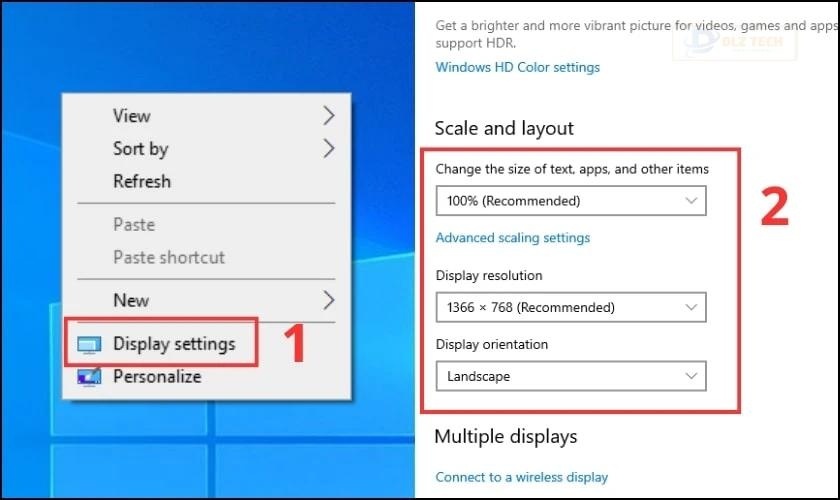
Lưu ý: Nếu bạn cần thông tin chi tiết hơn, có thể thử sử dụng các ứng dụng hỗ trợ trên Microsoft Store.
- Đối với macOS:
Bước 1: Mở System Preferences và chọn Displays.
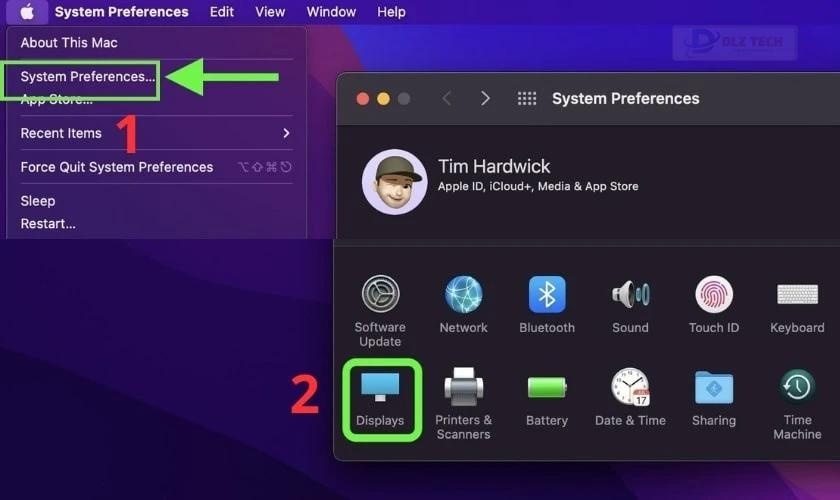
Bước 2: Tại đây, bạn có thể xem thông số về độ phân giải, màu sắc và các tùy chọn khác.
Việc kiểm tra thông số màn hình là một kỹ năng hữu ích, hãy theo dõi những thông tin bên dưới để có thêm kiến thức.
Mục đích của việc kiểm tra thông số màn hình máy tính
Kiểm tra thông số màn hình của laptop giúp bạn hiểu rõ hơn về khả năng hiển thị, từ đó tối ưu hóa trải nghiệm khi sử dụng. Các thông số như độ phân giải và tần số quét có ảnh hưởng lớn đến chất lượng hình ảnh, rất quan trọng trong trường hợp bạn sử dụng máy tính cho các tác vụ như chơi game hay chỉnh sửa hình ảnh.

Việc kiểm tra thông số còn hỗ trợ cho quy trình nâng cấp hoặc thay thế thiết bị, giúp sản phẩm luôn đáp ứng đủ khả năng cho nhu cầu công việc. Nếu bạn làm việc trong các lĩnh vực cần độ chính xác cao, việc chọn màn hình có độ phân giải và tần số quét tốt sẽ là ưu tiên hàng đầu.
Nắm rõ các thông tin này cũng là cách giúp bạn đưa ra quyết định đúng đắn khi mua thiết bị mới, tránh trường hợp mua phải sản phẩm không phù hợp với nhu cầu sử dụng của mình.
Cách kiểm tra kích thước màn hình máy tính
Kích thước màn hình là yếu tố quan trọng, ảnh hưởng không nhỏ đến trải nghiệm người dùng. Một màn hình đạt tiêu chuẩn về kích thước sẽ tạo điều kiện cho bạn làm việc hiệu quả. Vậy làm sao để xác định kích thước màn hình? Hãy theo dõi hướng dẫn dưới đây:
Kiểm tra kích thước màn hình qua mã số máy
Số hiệu và series trên máy tính thường chứa thông tin về kích thước màn hình. Với các dòng máy như Dell Inspiron, bạn có thể dễ dàng phát hiện kích thước bằng cách nhìn vào số thứ hai trong mã hiệu. Ví dụ, dòng máy Dell Inspiron 3501 cho thấy máy có màn hình 15 inch.
Tra cứu kích thước màn hình qua Google
Nếu bạn muốn biết kích thước màn hình của laptop mình, cách đơn giản là tra cứu tên máy hoặc số serial trên Google. Kết quả tìm kiếm sẽ cung cấp đầy đủ thông tin bao gồm cả kích thước màn hình.
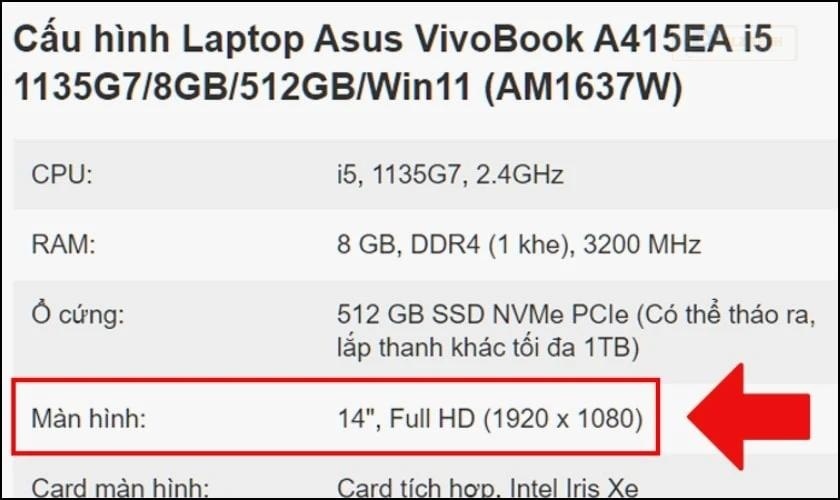
Nắm rõ kích thước màn hình giúp bạn lựa chọn phụ kiện và cải thiện trải nghiệm sử dụng máy tính.
Gọi tổng đài hãng để kiểm tra kích thước màn hình
Một trong những phương án an toàn để xác định kích thước màn hình là gọi điện đến tổng đài của hãng sản xuất laptop. Dưới đây là cách thức thực hiện:
Bước 1: Tìm kiếm trên Google với từ khóa “tổng đài chăm sóc khách hàng hãng laptop của bạn”, chẳng hạn như tổng đài của Asus.
🖱️ Nhấp để đọc thêm: màn hình laptop bị sọc ngang nhấp nháy
Bước 2: Gọi đến số điện thoại được cung cấp để được hỗ trợ thông tin.
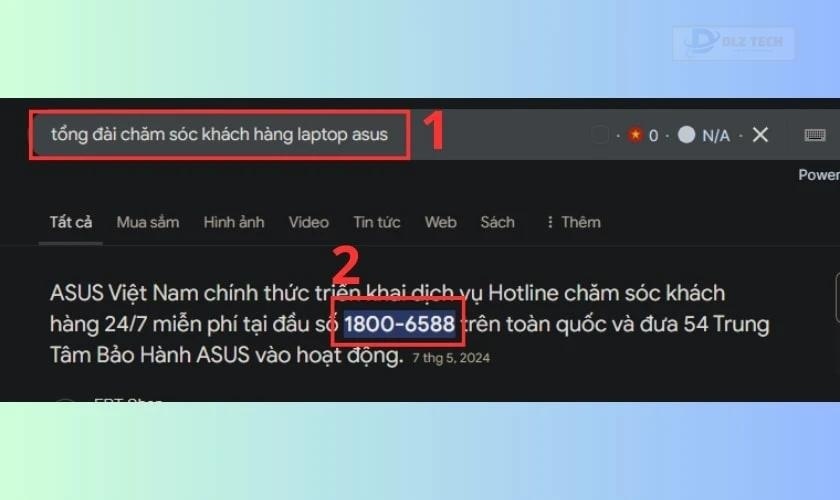
Gọi đến tổng đài của hãng là cách hiệu quả để xác định kích thước màn hình của bạn. Đội ngũ chuyên gia sẽ sẵn sàng hỗ trợ bạn nhanh chóng và chính xác.
Đo kích thước màn hình một cách thủ công
🌟 Gợi ý cho bạn: màn hình macbook bị ám hồng
Để thực hiện phép đo kích thước màn hình, hãy sử dụng một thước đo để đo đường chéo từ góc dưới bên trái lên góc trên bên phải. Kết quả đo được sẽ được tính như sau: Kết quả đo (cm) / 2.54 = Kích thước màn hình (inch).
🧩 Nội dung tham khảo: màn hình macbook bị ám xanh
Ví dụ: Nếu bạn đo được 40.6 cm, khi chia cho 2.54 thì kích thước màn hình là khoảng 16 inch.
Cách kiểm tra độ phân giải màn hình
Độ phân giải là một thông số quan trọng quyết định đến chất lượng hiển thị của máy tính xách tay. Để có thể kiểm tra độ phân giải của màn hình, bạn có thể thực hiện theo các bước dưới đây:
Kiểm tra độ phân giải màn hình qua Display settings
Việc kiểm tra độ phân giải màn hình chỉ yêu cầu một vài thao tác đơn giản. Dưới đây là hướng dẫn cụ thể:
Bước 1: Nhấn chuột phải vào màn hình Desktop, rồi chọn Display settings.
Bước 2: Tại mục Display resolution, bạn sẽ thấy thông tin về độ phân giải màn hình hiện tại.
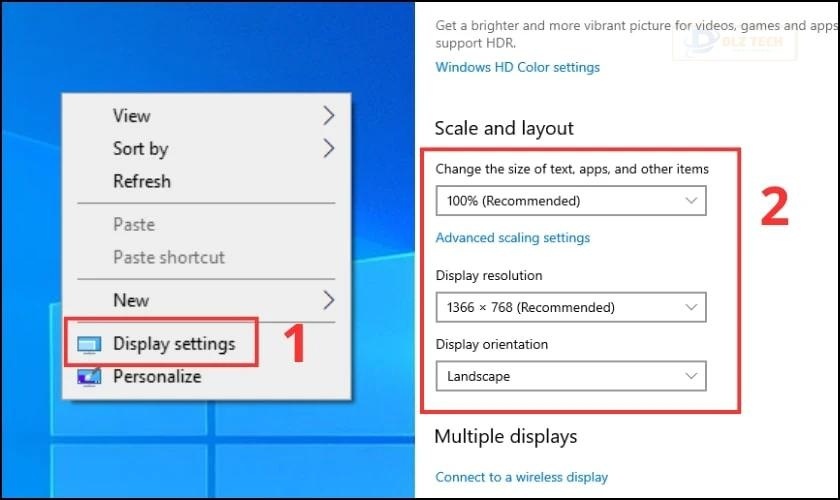
Với vài bước đơn giản, bạn có thể xác định độ phân giải của màn hình. Những thông tin này giúp bạn điều chỉnh các thông số màn hình cho phù hợp hơn, qua đó cải thiện trải nghiệm trên máy.
🧩 Nội dung tham khảo: màn hình macbook bị hở sáng
Sử dụng lệnh ‘dxdiag’ để kiểm tra thông số màn hình máy tính
Ngoài phương pháp trên, bạn có thể sử dụng lệnh ‘dxdiag’. Đây là một công cụ nhanh chóng, cho phép bạn thu được các thông tin chi tiết về độ phân giải và nhiều thông số khác của máy. Để sử dụng lệnh này, thực hiện các bước sau:
🎉 Xem bài viết mới: màn hình macbook bị xước
Bước 1: Mở hộp thoại Run bằng cách nhấn đồng thời phím Windows và R. Nhập dxdiag vào hộp thoại và nhấn Enter.
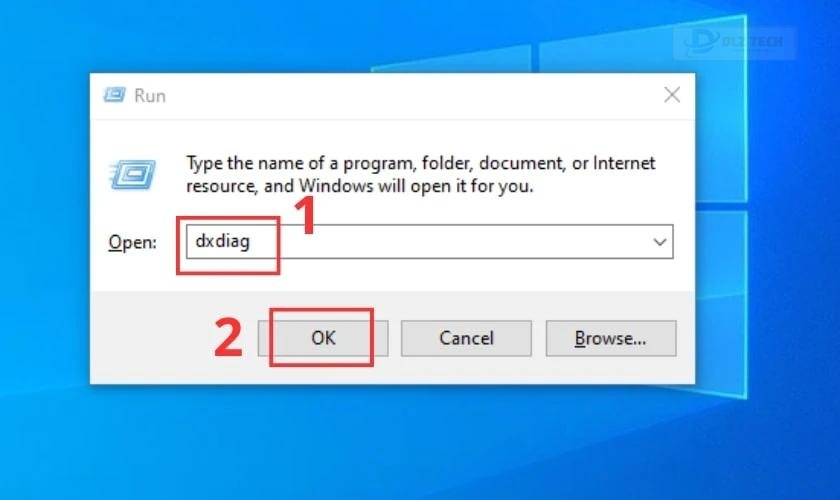
Bước 3: Cửa sổ DirectX Diagnostic Tool sẽ xuất hiện. Bạn hãy chọn tab ‘Display‘ để xem thông tin chi tiết về màn hình.
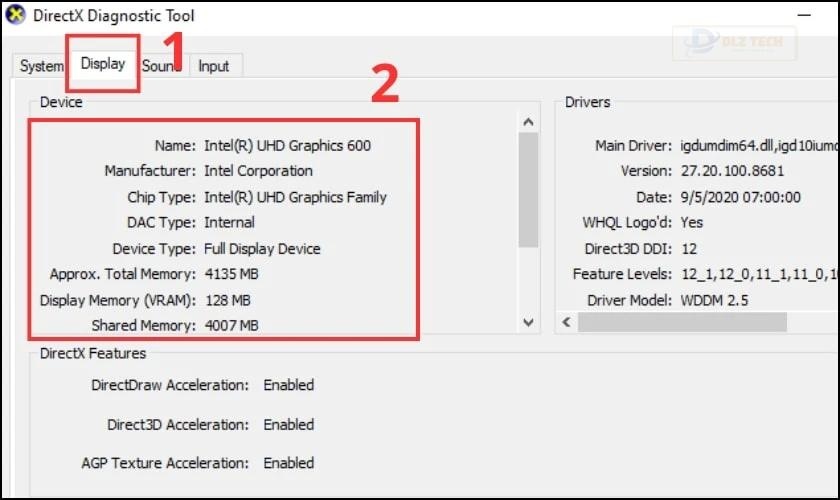
Với lệnh ‘dxdiag’, bạn dễ dàng tìm thấy độ phân giải cũng như nhiều thông số kỹ thuật khác, giúp bạn hiểu rõ hơn về màn hình của mình.
Thông số màn hình nào là tốt?
Lựa chọn máy tính có thông số màn hình phù hợp sẽ tùy thuộc vào nhu cầu sử dụng cá nhân. Dưới đây là những thông số cơ bản bạn nên cân nhắc khi chọn mua:
Kích thước màn hình
Kích thước màn hình là một trong những yếu tố quan trọng nhất khi bước vào thị trường máy tính hoặc màn hình mới. Một màn hình có kích thước phù hợp sẽ đem lại trải nghiệm làm việc tốt hơn. Tham khảo các kích thước sau để chọn lựa đúng:
- 13.3 – 15.6 inch: Phổ biến trên laptop, thích hợp cho công việc văn phòng và tiêu dùng cơ bản.
- 17 – 27 inch: Tốt cho các công việc đồ họa, thiết kế và những người cần không gian làm việc lớn.
- Trên 27 inch: Dành cho những ứng dụng chuyên biệt như chỉnh sửa video và thiết kế 3D.

Việc lựa chọn đúng kích thước rất cần thiết cho sự thoải mái khi sử dụng máy tính.
Độ phân giải
Độ phân giải là yếu tố quan trọng ảnh hưởng đến trải nghiệm người dùng. Dưới đây là độ phân giải lý tưởng theo từng nhu cầu:
- HD (1366×768): Phù hợp với các tác vụ đơn giản, nhưng có thể không đủ sắc nét trên màn hình lớn.
- Full HD (1920×1080): Rất phổ biến, hình ảnh sắc nét, đáp ứng đa dạng nhu cầu sử dụng.
- 2K (2560×1440), 4K (3840×2160): Cực kỳ sắc nét, rất thích hợp với những ai làm việc trong đồ họa hoặc yêu cầu chất lượng hình ảnh cao.
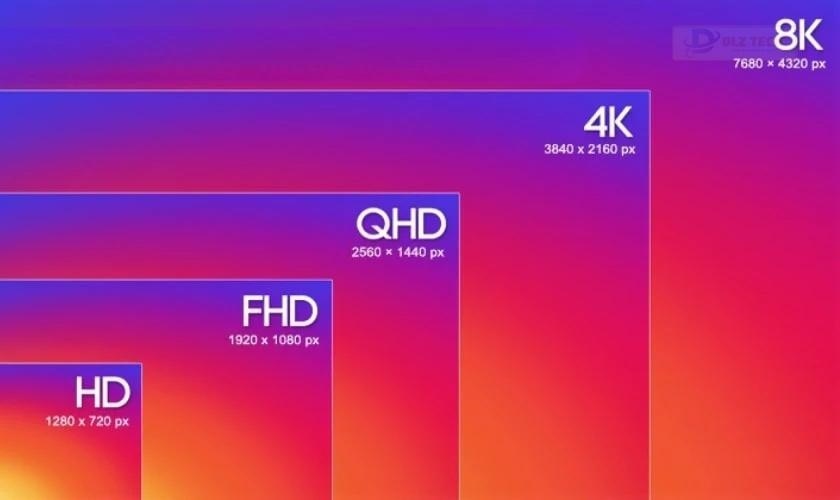
Chọn độ phân giải cao sẽ giúp hình ảnh rõ nét hơn, nhưng yêu cầu cấu hình máy tính mạnh hơn để xử lý hiệu quả.
Tỷ lệ màn hình
📚 Thông tin tham khảo: lỗi màn hình macbook
Tỷ lệ màn hình sẽ ảnh hưởng đến cách bạn làm việc và thưởng thức nội dung. Dưới đây là tỷ lệ mà bạn nên xem xét:
- 16:9: Tỷ lệ tiêu chuẩn, thích hợp cho hầu hết các loại nội dung.
- 21:9: Tỷ lệ siêu rộng, tuyệt vời cho công việc đa nhiệm hoặc xem phim.
Việc lựa chọn tỷ lệ màn hình hợp lý sẽ cải thiện đáng kể trải nghiệm sử dụng.
Tần số quét
Tần số quét là chỉ số kỹ thuật quan trọng, ảnh hưởng đến trải nghiệm của bạn, nhất là khi chơi game hay xem video. Dưới đây là các mức tần số quét phổ biến:
- 60Hz: Tần số thông dụng cho hầu hết nhu cầu sử dụng.
- 120Hz, 240Hz: Dành cho game thủ, giúp hình ảnh mượt mà hơn và giảm xé hình trong trò chơi.

Tùy thuộc vào nhu cầu, hãy chọn tần số quét phù hợp để trải nghiệm mượt mà và thú vị hơn.
Kết luận
Với các thông tin trên, bạn đã nắm được cách kiểm tra thông số màn hình máy tính của mình. Hiểu rõ các thông số này không chỉ giúp bạn chọn lựa thiết bị tốt hơn, mà còn nâng cao hiệu suất sử dụng. Để tìm hiểu thêm về các thông số kỹ thuật và nhận tư vấn chi tiết hơn, hãy truy cập Dlz Tech nhé!
Tác Giả Minh Tuấn
Minh Tuấn là một chuyên gia dày dặn kinh nghiệm trong lĩnh vực công nghệ thông tin và bảo trì thiết bị điện tử. Với hơn 10 năm làm việc trong ngành, anh luôn nỗ lực mang đến những bài viết dễ hiểu và thực tế, giúp người đọc nâng cao khả năng sử dụng và bảo dưỡng thiết bị công nghệ của mình. Minh Tuấn nổi bật với phong cách viết mạch lạc, dễ tiếp cận và luôn cập nhật những xu hướng mới nhất trong thế giới công nghệ.
Thông tin liên hệ
Dlz Tech
Facebook : https://www.facebook.com/dlztech247/
Hotline : 0767089285
Website : https://dlztech.com
Email : dlztech247@gmail.com
Địa chỉ : Kỹ thuật Hỗ Trợ 24 Quận/Huyện Tại TPHCM.







